Tựa game trung cổ Mordhau được phát triển bởi công ty Triternion. Trong game người chơi sẽ được tham gia vào một trận chiến khốc liệt với 64 đối thủ. Trong bài viết dưới đây Taimienphi.vn sẽ hướng dẫn bạn cách chơi Mordhau trên Linux.
Vì Mordhau không hỗ trợ nền tảng Linux, do vậy để trải nghiệm game trên nền tảng chúng ta sẽ phải nhờ đến sự hỗ trợ của các công cụ như Steam Play và Wine. Tham khảo tiếp bài viết dưới đây của Taimienphi.vn để tìm hiểu cách chơi Mordhau trên Linux thông qua Steam Play và Wine.

Hướng dẫn cách chơi Mordhau trên Linux
Để tải game Mordhau về máy tính Windows và cài đặt, bạn truy cập tại đây.
=> Link tải Mordhau cho PC
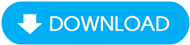
Cách chơi Mordhau trên Linux
Cách 1: Chơi Mordhau trên Linux thông qua Steam Play
Để chơi game Mordhau trên Linux thông qua Steam Play, bước đầu tiên chúng ta cần làm là cài đặt máy khách Steam Play trên máy tính của mình. Để làm được điều này, mở cửa sổ Terminal và chạy các lệnh dưới đây tương ứng với các bản phân phối Linux:
- Trên Ubuntu:
sudo apt install steam
- Trên Debian:
wget https://steamcdn-a.akamaihd.net/client/installer/steam.deb
sudo dpkg -i steam.deb
sudo apt-get install -f
- Trên Arch Linux:
sudo pacman -S steam
- Trên Fedora: vì Fedora không chứa Steam trong kho phần mềm của mình. Nếu muốn sử dụng Steam trên bản phân phối Linux, bạn có thể thực hiện theo các bước hướng dẫn cài Steam trên Flatpak ở phần tiếp theo dưới đây.
- Trên OpenSUSE: OpenSUSE users should install Steam via the Flatpak instructions.
- Trên Flatpak: Để sử dụng Steam thông qua Flatpak, trước tiến bạn sẽ phải kích hoạt runtime Flatpak. Tiếp theo chạy các lệnh dưới đây để cài đặt Steam:
flatpak remote-add --if-not-exists flathub https://flathub.org/repo/flathub.flatpakrepo
flatpak install flathub com.valvesoftware.Steam
Sau khi cài đặt xong Linux Steam, bạn thực hiện tiếp theo các bước dưới đây để thiết lập Mordhau chạy trên nền tảng Steam Play.
Bước 1: Mở ứng dụng Steam trên máy tính Linux mà bạn vừa cài đặt xong và đăng nhập tài khoản Steam.
Bước 2: Sau khi đăng nhập xong, tìm và click chọn menu Steam =>Settings để truy cập các cài đặt máy khách Steam.
Bước 3: Trên cửa sổ cài đặt Steam, tìm và click chọn mục Steam Play, tại đây bạn tìm và đánh tích chọn các tùy chọn như trong hình dưới đây để đảm bảo Steam Play hỗ trợ và hoạt động với tất cả các tựa game.

Bước 4: Tiếp theo tìm và click chọn mục Library để truy cập thư viện Steam.
Tại đây bạn nhập từ khóa "Mordhau" vào khung tìm kiếm.
Bước 5: Trên danh sách kết quả tìm kiếm, click chọn Mordhau để truy cập trang trong thư viện Steam.
Bước 6: Tìm và click chọn nút Install để tải xuống và cài đặt game Mordhau trên máy tính Linux của bạn. Quá trình tải xuống có thể mất một khoảng thời gian dài.

Bước 7: Sau khi quá trình tải xuống kết thúc, tìm và click chọn nút Play để bắt đầu chơi game. Steam sẽ cài đặt các công cụ để khởi chạy game.

Cách 2: Chơi Mordhau trên Linux thông qua Wine
Nếu Steam Play không hoạt động, giải pháp khác cho bạn để chơi game Mordhau trên Linux là sử dụng Wine.
Đầu tiên mở cửa sổ Terminal bằng cách nhấn Ctrl + Alt + T hoặc Ctrl + Shift + T , và thực hiện theo các bước dưới đây:
Bước 1: Cài đặt phiên bản Wine 5.0 về máy và cài đặt.
=> Link tải Wine cho Linux


Bước 2: Sau khi đã tải xong Wine về máy và cài đặt, bước tiếp theo bạn cần làm là cài đặt Winetricks, sử dụng để thiết lập Steam cho Windows.
- Trên Ubuntu:
sudo apt install winetricks
- Trên Debian:
sudo apt-get install winetricks
- Trên Arch Linux:
sudo pacman -S winetricks
- Trên Fedora:
sudo dnf install winetricks
- Trên OpenSUSE:
sudo zypper install winetricks
Bước 3: Sử dụng công cụ Winetricks để cài đặt phiên bản Steam cho Windows trên máy tính Linux của bạn.
winetricks steam
Bước 4: Mở ứng dụng Steam mà bạn vừa cài đặt trên máy tính Linux của mình.
Bước 5: Đăng nhập tài khoản Steam của bạn, sau đó tìm và click chọn mục Library.
Bước 6: Trên cửa sổ Mordhau, nhập từ khóa tìm kiếm "Mordhau" vào khung Search, trên danh sách kết quả tìm kiếm click chọn để mở trang Mordhau trong thư viện Steam.
Bước 7: Click chọn Install để tải xuống và cài đặt Mordhau. Tương tự quá trình cài đặt có thể mất một khoảng thời gian dài.

Bước 8: Cuối cùng click chọn nút Play để bắt đầu chơi game Mordhau trên Wine.

https://thuthuat.taimienphi.vn/cach-choi-mordhau-tren-linux-57381n.aspx
Bài viết trên đây Taimienphi.vn vừa hướng dẫn bạn cách chơi Mordhau trên Linux. Ngoài ra nếu có bất kỳ thắc mắc hoặc câu hỏi nào cần giải đáp như Cách chơi Mordhau cho người mới, bạn đọc có thể để lại ý kiến của mình trong phần bình luận bên dưới bài viết nhé.